该文档编写参考了李振良大佬的学习教程,致敬大佬.........
k8s部分核心组件概念简介:ectd :保存整个集群的状态,即数据库。
apiserver :提供资源操作的唯一入口,并提供认证,授权.访问控制以及API注册,以及服务发现的机制。
controller manager : 负责维护集群的状态,比如故障检测,自动扩展和滚动更新。
scheduler : 负责资源的调度,按照你预定配置好的调度策略将Pod调度到对应的机器上运行。
kubelet : 负责维护容器的生命周期,同时也负责Volume和网络的管理。
docker Engine : 负责镜像管理以及Pod和容器的真正运行
kube-proxy 负责为Service提供cluster内部的服务发现和负载均衡
flanneld 负责各个不同node节点运行的容器之间网络互通
Dashboard :提供 GUI web可视化
其他组件 自行查看官方文档
用于生产环境的k8s集群可通过两种方式部署:
1.kubeadm 部署简单,快速。1.5版本以前的kubeadm不适宜用于生产环境,存在不稳定情况,新版本可用于生产环境
2.通过二进制包安装部署.较为复杂,繁琐。说明:生产环境推荐尽可能使用二进制包安装,因为kubeadm是通过脚本式安装,很多组件都是脚本化,容器化,不清楚上面跑什么东西,一旦出问题,不好对故障修复,也就是kubeadm安装的k8s,易于安装但不利于维护.二进制安装则每一步骤自己都清楚,易于维护定位问题。难部署却利于运维。一、部署环境:环境说明: centos7.6_64 bit
二、安装的服务应用
master节点上需要安装的服务应用如下:1. etcd 服务 etcd集群其中的一个节点
2. kube-apiserver k8s的核心组件
3. kube-controller-manager k8s的核心组件
4. kube-scheduler k8s的核心组件
5. flanneld 网络组件
6. docker (选装)
node节点上需要安装的服务应用如下:
1. etcd 服务 etcd集群其中的一个节点
2. kubelet
3. kube-proxy
4. flanneld 网络组件
5. docker
三、所有节点禁用交换分区临时禁用: swapoff -a
永久禁用:修改配置文件/etc/fstab,注释swap
四、二进制软件包下载
etcd-v3.5.0-linux-amd64.tar.gz
flannel-v0.10.0-linux-amd64.tar.gz
kubernetes-server-linux-amd64.tar.gz
由于以下地址均为海外地址,下载起来慢得没脾气,自行找ti子.....
wget https://github.com/etcd-io/etcd/releases/download/v3.5.0/etcd-v3.5.0-linux-amd64.tar.gz
wget https://github.com/coreos/flannel/releases/download/v0.10.0/flannel-v0.10.0-linux-amd64.tar.gz
https://github.com/kubernetes/kubernetes/releases 自行选择版本(推荐使用1.18-1.20版本)
证书生成工具下载
curl -L https://pkg.cfssl.org/R1.2/cfssl_linux-amd64 -o /usr/local/bin/cfssl
curl -L https://pkg.cfssl.org/R1.2/cfssljson_linux-amd64 -o /usr/local/bin/cfssljson
curl -L https://pkg.cfssl.org/R1.2/cfssl-certinfo_linux-amd64 -o /usr/local/bin/cfssl-certinfo
chmod +x /usr/local/bin/cfssl /usr/local/bin/cfssljson /usr/local/bin/cfssl-certinfo
五、目录拟定 (master节点和node01,node02节点均创建如下目录 安装目录可自行拟定)etcd服务目录
mkdir -p /opt/etcd/{bin,ssl,cfg}
程序目录:/opt/etcd/bin
证书目录:/opt/etcd/ssl/
配置文件目录:/opt/etcd/cfg
kubernets服务目录
mkdir -p /opt/kubernetes/{bin,ssl,cfg}
程序目录:/opt/kubernetes/bin
证书目录:/opt/kubernetes/ssl/
配置文件目录:/opt/kubernetes/cfg
[b]六、证书文件生成 (etcd证书 kubernetes证书)[/b]
[b]etcd证书生成[/b]
vim ca-config.json
{
"signing": {
"default": {
"expiry": "87600h"
},
"profiles": {
"www": {
"expiry": "87600h",
"usages": [
"signing",
"key encipherment",
"server auth",
"client auth"
]
}
}
}
}
vim ca-csr.json
{
"CN": "etcd CA",
"key": {
"algo": "rsa",
"size": 2048
},
"names": [
{
"C": "CN",
"L": "GZ",
"ST": "GZ"
}
]
}
执行生成ca证书
cfssl gencert -initca ca-csr.json | cfssljson -bare ca -
vim server-csr.json
{
"CN": "etcd",
"hosts": [
"192.168.85.15",
"192.168.85.16",
"192.168.85.17",
],
"key": {
"algo": "rsa",
"size": 2048
},
"names": [
{
"C": "CN",
"L": "GZ",
"ST": "GZ"
}
]
}
执行生成server证书
cfssl gencert -ca=ca.pem -ca-key=ca-key.pem -config=ca-config.json -profile=www server-csr.json | cfssljson -bare server
将生成的证书文件复制到master,node01,node02节点的/opt/etcd/ssl/证书目录下
cp -r ca.csr ca-key.pem ca.pem server.csr server-key.pem server.pem /opt/etcd/ssl/
kubernetes证书生成vim ca-config.json
{
"signing": {
"default": {
"expiry": "87600h"
},
"profiles": {
"kubernetes": {
"expiry": "87600h",
"usages": [
"signing",
"key encipherment",
"server auth",
"client auth"
]
}
}
}
}
vim ca-csr.json
{
"CN": "kubernetes",
"key": {
"algo": "rsa",
"size": 2048
},
"names": [
{
"C": "CN",
"L": "GZ",
"ST": "GZ",
"O": "k8s",
"OU": "System"
}
]
}
执行命令生成CA证书
cfssl gencert -initca ca-csr.json | cfssljson -bare ca -
vim server-csr.json
{
"CN": "kubernetes",
"hosts": [
"10.0.0.1",
"127.0.0.1",
"192.168.85.15",
"192.168.85.16",
"192.168.85.17",
"kubernetes",
"kubernetes.default",
"kubernetes.default.svc",
"kubernetes.default.svc.cluster",
"kubernetes.default.svc.cluster.local"
],
"key": {
"algo": "rsa",
"size": 2048
},
"names": [
{
"C": "CN",
"L": "GZ",
"ST": "GZ",
"O": "k8s",
"OU": "System"
}
]
}
执行命令生成server证书
cfssl gencert -ca=ca.pem -ca-key=ca-key.pem -config=ca-config.json -profile=kubernetes server-csr.json | cfssljson -bare server
admin角色证书生成
vim admin-csr.json
{
"CN": "admin",
"hosts": [],
"key": {
"algo": "rsa",
"size": 2048
},
"names": [
{
"C": "CN",
"L": "GZ",
"ST": "GZ",
"O": "system:masters",
"OU": "System"
}
]
}
执行命令生成admin相关证书
cfssl gencert -ca=ca.pem -ca-key=ca-key.pem -config=ca-config.json -profile=kubernetes admin-csr.json | cfssljson -bare admin
kube-proxy证书生成
vim kube-proxy-csr.json
{
"CN": "system:kube-proxy",
"hosts": [],
"key": {
"algo": "rsa",
"size": 2048
},
"names": [
{
"C": "CN",
"L": "GZ",
"ST": "GZ",
"O": "k8s",
"OU": "System"
}
]
}
执行命令生成kube-proxy项目证书
cfssl gencert -ca=ca.pem -ca-key=ca-key.pem -config=ca-config.json -profile=kubernetes kube-proxy-csr.json | cfssljson -bare kube-proxy
将生成的证书拷贝到/opt/kubernetes/ssl/ (master节点)
cp -r admin.csr admin-key.pem admin.pem ca.csr ca-key.pem ca.pem \
kube-proxy.csr kube-proxy-key.pem kube-proxy.pem server.csr server-key.pem server.pem /opt/kubernetes/ssl/
七、etcd集群配置
etcd安装解压二进制包(master,node01,node02节点均相同操作)
tar -zxvf etcd-v3.3.10-linux-amd64.tar.gz
cp etcd-v3.3.10-linux-amd64/{etcd,etcdctl} /opt/etcd/bin/
master节点etcd的配置//数据文件存放在/var/lib/etcd/default.etcd 请根据业务场景自行修改
vim /opt/etcd/cfg/etcd
#[Member]
ETCD_NAME="etcd01"
ETCD_DATA_DIR="/var/lib/etcd/default.etcd"
ETCD_LISTEN_PEER_URLS="https://192.168.85.15:2380"
ETCD_LISTEN_CLIENT_URLS="https://192.168.85.15:2379"
#[Clustering]
ETCD_INITIAL_ADVERTISE_PEER_URLS="https://192.168.85.15:2380"
ETCD_ADVERTISE_CLIENT_URLS="https://192.168.85.15:2379"
ETCD_INITIAL_CLUSTER="etcd01=https://192.168.85.15:2380,etcd02=https://192.168.85.16:2380,etcd03=https://192.168.85.17:2380"
ETCD_INITIAL_CLUSTER_TOKEN="etcd-cluster"
ETCD_INITIAL_CLUSTER_STATE="new"
编写master节点etcd服务启动文件
vim /usr/lib/systemd/system/etcd.service
[Unit]
Description=Etcd Server
After=network.target
After=network-online.target
Wants=network-online.target
[Service]
Type=notify
EnvironmentFile=/opt/etcd/cfg/etcd
ExecStart=/opt/etcd/bin/etcd --name=${ETCD_NAME} --data-dir=${ETCD_DATA_DIR} --listen-peer-urls=${ETCD_LISTEN_PEER_URLS} --listen-client-urls=${ETCD_LISTEN_CLIENT_URLS},http://127.0.0.1:2379 --advertise-client-urls=${ETCD_ADVERTISE_CLIENT_URLS} --initial-advertise-peer-urls=${ETCD_INITIAL_ADVERTISE_PEER_URLS} --initial-cluster=${ETCD_INITIAL_CLUSTER} --initial-cluster-token=${ETCD_INITIAL_CLUSTER_TOKEN} --initial-cluster-state=new --cert-file=/opt/etcd/ssl/server.pem --key-file=/opt/etcd/ssl/server-key.pem --peer-cert-file=/opt/etcd/ssl/server.pem --peer-key-file=/opt/etcd/ssl/server-key.pem --trusted-ca-file=/opt/etcd/ssl/ca.pem --peer-trusted-ca-file=/opt/etcd/ssl/ca.pem
Restart=on-failure
LimitNOFILE=65536
[Install]
WantedBy=multi-user.target
执行启动
systemctl daemon-reload
systemctl enable etcd
systemctl restart etcd
[b]node01节点etcd的配置[/b]
vim /opt/etcd/cfg/etcd
#[Member]
ETCD_NAME="etcd02"
ETCD_DATA_DIR="/var/lib/etcd/default.etcd"
ETCD_LISTEN_PEER_URLS="https://192.168.85.16:2380"
ETCD_LISTEN_CLIENT_URLS="https://192.168.85.16:2379"
#[Clustering]
ETCD_INITIAL_ADVERTISE_PEER_URLS="https://192.168.85.16:2380"
ETCD_ADVERTISE_CLIENT_URLS="https://192.168.85.16:2379"
ETCD_INITIAL_CLUSTER="etcd01=https://192.168.85.15:2380,etcd02=https://192.168.85.16:2380,etcd03=https://192.168.85.17:2380"
ETCD_INITIAL_CLUSTER_TOKEN="etcd-cluster"
ETCD_INITIAL_CLUSTER_STATE="new"
编写node01节点etcd服务启动文件
vim /usr/lib/systemd/system/etcd.service
[Unit]
Description=Etcd Server
After=network.target
After=network-online.target
Wants=network-online.target
[Service]
Type=notify
EnvironmentFile=/opt/etcd/cfg/etcd
ExecStart=/opt/etcd/bin/etcd --name=${ETCD_NAME} --data-dir=${ETCD_DATA_DIR} --listen-peer-urls=${ETCD_LISTEN_PEER_URLS} --listen-client-urls=${ETCD_LISTEN_CLIENT_URLS},http://127.0.0.1:2379 --advertise-client-urls=${ETCD_ADVERTISE_CLIENT_URLS} --initial-advertise-peer-urls=${ETCD_INITIAL_ADVERTISE_PEER_URLS} --initial-cluster=${ETCD_INITIAL_CLUSTER} --initial-cluster-token=${ETCD_INITIAL_CLUSTER_TOKEN} --initial-cluster-state=new --cert-file=/opt/etcd/ssl/server.pem --key-file=/opt/etcd/ssl/server-key.pem --peer-cert-file=/opt/etcd/ssl/server.pem --peer-key-file=/opt/etcd/ssl/server-key.pem --trusted-ca-file=/opt/etcd/ssl/ca.pem --peer-trusted-ca-file=/opt/etcd/ssl/ca.pem
Restart=on-failure
LimitNOFILE=65536
[Install]
WantedBy=multi-user.target
执行启动
systemctl daemon-reload
systemctl enable etcd
systemctl restart etcd
[b]node02节点etcd的配置[/b]
vim /opt/etcd/cfg/etcd
#[Member]
ETCD_NAME="etcd03"
ETCD_DATA_DIR="/var/lib/etcd/default.etcd"
ETCD_LISTEN_PEER_URLS="https://192.168.85.17:2380"
ETCD_LISTEN_CLIENT_URLS="https://192.168.85.17:2379"
#[Clustering]
ETCD_INITIAL_ADVERTISE_PEER_URLS="https://192.168.85.17:2380"
ETCD_ADVERTISE_CLIENT_URLS="https://192.168.85.17:2379"
ETCD_INITIAL_CLUSTER="etcd01=https://192.168.85.15:2380,etcd02=https://192.168.85.16:2380,etcd03=https://192.168.85.17:2380"
ETCD_INITIAL_CLUSTER_TOKEN="etcd-cluster"
ETCD_INITIAL_CLUSTER_STATE="new"
编写node02节点etcd服务启动文件
vim /usr/lib/systemd/system/etcd.service
[Unit]
Description=Etcd Server
After=network.target
After=network-online.target
Wants=network-online.target
[Service]
Type=notify
EnvironmentFile=/opt/etcd/cfg/etcd
ExecStart=/opt/etcd/bin/etcd --name=${ETCD_NAME} --data-dir=${ETCD_DATA_DIR} --listen-peer-urls=${ETCD_LISTEN_PEER_URLS} --listen-client-urls=${ETCD_LISTEN_CLIENT_URLS},http://127.0.0.1:2379 --advertise-client-urls=${ETCD_ADVERTISE_CLIENT_URLS} --initial-advertise-peer-urls=${ETCD_INITIAL_ADVERTISE_PEER_URLS} --initial-cluster=${ETCD_INITIAL_CLUSTER} --initial-cluster-token=${ETCD_INITIAL_CLUSTER_TOKEN} --initial-cluster-state=new --cert-file=/opt/etcd/ssl/server.pem --key-file=/opt/etcd/ssl/server-key.pem --peer-cert-file=/opt/etcd/ssl/server.pem --peer-key-file=/opt/etcd/ssl/server-key.pem --trusted-ca-file=/opt/etcd/ssl/ca.pem --peer-trusted-ca-file=/opt/etcd/ssl/ca.pem
Restart=on-failure
LimitNOFILE=65536
[Install]
WantedBy=multi-user.target
执行启动
systemctl daemon-reload
systemctl enable etcd
systemctl restart etcd
测试请求etcd验证集群状态:/opt/etcd/bin/etcdctl --ca-file=/opt/etcd/ssl/ca.pem --cert-file=/opt/etcd/ssl/server.pem --key-file=/opt/etcd/ssl/server-key.pem --endpoints="https://192.168.85.15:2379,https://192.168.85.16:2379,https://192.168.85.17:2379" cluster-health
- [b]
 [/b]
[/b] - [b]八、在Node安装Docker服务[/b]
yum install -y yum-utils device-mapper-persistent-data lvm2
yum-config-manager --add-repo https://download.docker.com/linux/centos/docker-ce.repo
yum install docker-ce -y
curl -sSL https://get.daocloud.io/daotools/set_mirror.sh | sh -s http://bc437cce.m.daocloud.io
systemctl start docker
systemctl enable docker
九、部署Flannel网络(通过Flannel组件实现将不同node节点的网络组成一个局域网 docker网络将于Flannel桥接 令令各个不同node节点之间的docker容器能够互相通信 各个节点操作相同)
1.先将分配的子网段设置写入etcd中/opt/etcd/bin/etcdctl --ca-file=/opt/etcd/ssl/ca.pem --cert-file=/opt/etcd/ssl/server.pem --key-file=/opt/etcd/ssl/server-key.pem --endpoints="https://192.168.85.15:2379,https://192.168.85.16:2379,https://192.168.85.17:2379" set /coreos.com/network/config '{ "Network": "172.17.0.0/16", "Backend": {"Type": "vxlan"}}'
2.安装flannel二进制包(master,node01,node02相同操作)
tar -zxvf flannel-v0.10.0-linux-amd64.tar.gz
mv flannel-v0.10.0-linux-amd64/{flanneld,mk-docker-opts.sh} /opt/kubernetes/bin
3.编写Flannel配置文件(master,node01,node02相同操作)vim /opt/kubernetes/cfg/flanneld
FLANNEL_OPTIONS="--etcd-endpoints=https://192.168.85.15:2379,https://192.168.85.16:2379,https://192.168.85.17:2379 -etcd-cafile=/opt/etcd/ssl/ca.pem -etcd-certfile=/opt/etcd/ssl/server.pem -etcd-keyfile=/opt/etcd/ssl/server-key.pem"
4.编写systemd管理Flannel服务启动文件vim /usr/lib/systemd/system/flanneld.service
[Unit]
Description=Flanneld overlay address etcd agent
After=network-online.target network.target
Before=docker.service
[Service]
Type=notify
EnvironmentFile=/opt/kubernetes/cfg/flanneld
ExecStart=/opt/kubernetes/bin/flanneld --ip-masq $FLANNEL_OPTIONS
ExecStartPost=/opt/kubernetes/bin/mk-docker-opts.sh -k DOCKER_NETWORK_OPTIONS -d /run/flannel/subnet.env
Restart=on-failure
[Install]
WantedBy=multi-user.target
5.配置Docker启动指定子网段:(注意:如果该node节点上已经有正在运行的docker容器业务应用,千万不要执行下面操作,k8s的node节点应当选用一个上面没有docker应用服务的机器 也就是新的节点)vim /usr/lib/systemd/system/docker.service
[Unit]
Description=Docker Application Container Engine
Documentation=https://docs.docker.com
After=network-online.target firewalld.service
Wants=network-online.target
[Service]
Type=notify
EnvironmentFile=/run/flannel/subnet.env
ExecStart=/usr/bin/dockerd $DOCKER_NETWORK_OPTIONS
ExecReload=/bin/kill -s HUP $MAINPID
LimitNOFILE=infinity
LimitNPROC=infinity
LimitCORE=infinity
TimeoutStartSec=0
Delegate=yes
KillMode=process
Restart=on-failure
StartLimitBurst=3
StartLimitInterval=60s
[Install]
WantedBy=multi-user.target
6.重启flannel和docker:
systemctl daemon-reload
systemctl start flanneld
systemctl enable flanneld
systemctl restart docker7.查看ip验证是否生效
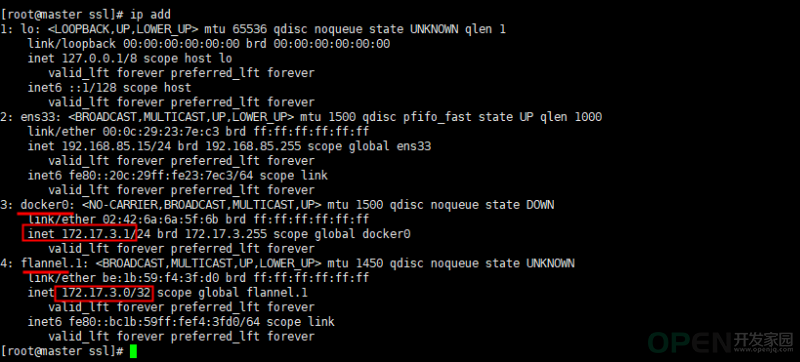
可以看到docker的网络为flannel分配的子网
十、在Master节点部署组件(包括apiserver,scheduler,controller-manager 其中apiserver必须先安装)解压相关二进制可执行程序文件
tar zxvf kubernetes-server-linux-amd64.tar.gz
cd kubernetes/server/bin
cp kube-apiserver kube-scheduler kube-controller-manager kubectl /opt/kubernetes/bin
可自行创建软链接到/usr/bin下部署apiserver组件
编写apiserver组件配置文件
vim /opt/kubernetes/cfg/kube-apiserver
KUBE_APISERVER_OPTS="--logtostderr=true \
--v=4 \
--etcd-servers=https://192.168.85.15:2379,https://192.168.85.16:2379,https://192.168.85.17:2379 \
--bind-address=192.168.85.15 \
--insecure-bind-address=0.0.0.0 \
--secure-port=6443 \
--advertise-address=192.168.85.15 \
--allow-privileged=true \
--service-cluster-ip-range=10.0.0.0/24 \
--enable-admission-plugins=NamespaceLifecycle,LimitRanger,ServiceAccount,ResourceQuota,NodeRestriction \
--authorization-mode=RBAC,Node \
--kubelet-https=true \
--enable-bootstrap-token-auth \
--token-auth-file=/opt/kubernetes/cfg/token.csv \
--service-node-port-range=30000-50000 \
--tls-cert-file=/opt/kubernetes/ssl/server.pem \
--tls-private-key-file=/opt/kubernetes/ssl/server-key.pem \
--client-ca-file=/opt/kubernetes/ssl/ca.pem \
--service-account-key-file=/opt/kubernetes/ssl/ca-key.pem \
--etcd-cafile=/opt/etcd/ssl/ca.pem \
--etcd-certfile=/opt/etcd/ssl/server.pem \
--etcd-keyfile=/opt/etcd/ssl/server-key.pem"
编写systemd管理apiserver服务启动文件
vim /usr/lib/systemd/system/kube-apiserver.service
[Unit]
Description=Kubernetes API Server
Documentation=https://github.com/kubernetes/kubernetes
[Service]
EnvironmentFile=-/opt/kubernetes/cfg/kube-apiserver
ExecStart=/opt/kubernetes/bin/kube-apiserver $KUBE_APISERVER_OPTS
Restart=on-failure
[Install]
WantedBy=multi-user.target
执行启动
systemctl daemon-reload
systemctl enable kube-apiserver
systemctl restart kube-apiserver
查看apiserver进程[root@master source]# ps -ef |grep apiserverroot 104677 56865 0 16:09 pts/0 00:00:00 grep --color=auto apiserverroot 119376 1 1 7月11 ? 00:55:39 /opt/kubernetes/bin/kube-apiserver --logtostderr=true --v=4 --etcd-servers=https://192.168.85.15:2379,https://192.168.85.16:2379,https://192.168.85.17:2379 --bind-address=192.168.85.15 --insecure-bind-address=0.0.0.0 --secure-port=6443 --advertise-address=192.168.85.15 --allow-privileged=true --service-cluster-ip-range=10.0.0.0/24 --enable-admission-plugins=NamespaceLifecycle,LimitRanger,ServiceAccount,ResourceQuota,NodeRestriction --authorization-mode=RBAC,Node --kubelet-https=true --enable-bootstrap-token-auth --token-auth-file=/opt/kubernetes/cfg/token.csv --service-node-port-range=30000-50000 --tls-cert-file=/opt/kubernetes/ssl/server.pem --tls-private-key-file=/opt/kubernetes/ssl/server-key.pem --client-ca-file=/opt/kubernetes/ssl/ca.pem --service-account-key-file=/opt/kubernetes/ssl/ca-key.pem --etcd-cafile=/opt/etcd/ssl/ca.pem --etcd-certfile=/opt/etcd/ssl/server.pem --etcd-keyfile=/opt/etcd/ssl/server-key.pem部署scheduler组件编写kube-scheduler配置文件
vim /opt/kubernetes/cfg/kube-scheduler
KUBE_SCHEDULER_OPTS="--logtostderr=true \
--v=4 \
--master=192.168.85.15:8080 \
--leader-elect"
编写systemd管理scheduler服务启动文件
vim /usr/lib/systemd/system/kube-scheduler.service
[Unit]
Description=Kubernetes Scheduler
Documentation=https://github.com/kubernetes/kubernetes
[Service]
EnvironmentFile=-/opt/kubernetes/cfg/kube-scheduler
ExecStart=/opt/kubernetes/bin/kube-scheduler $KUBE_SCHEDULER_OPTS
Restart=on-failure
[Install]
WantedBy=multi-user.target
执行启动:
systemctl daemon-reload
systemctl enable kube-scheduler
systemctl restart kube-scheduler查看scheduler进程
[root@master source]# ps -ef |grep schedulerroot 69747 1 0 11:23 ? 00:01:33 /opt/kubernetes/bin/kube-scheduler --logtostderr=true --v=4 --master=192.168.85.15:8080 --leader-elect
部署controller-manager组件编写controller-manager组件配置文件
vim /opt/kubernetes/cfg/kube-controller-manager
KUBE_CONTROLLER_MANAGER_OPTS="--logtostderr=true \
--v=4 \
--master=192.168.85.15:8080 \
--leader-elect=true \
--address=127.0.0.1 \
--service-cluster-ip-range=10.0.0.0/24 \
--cluster-name=kubernetes \
--cluster-signing-cert-file=/opt/kubernetes/ssl/ca.pem \
--cluster-signing-key-file=/opt/kubernetes/ssl/ca-key.pem \
--root-ca-file=/opt/kubernetes/ssl/ca.pem \
--service-account-private-key-file=/opt/kubernetes/ssl/ca-key.pem \
--experimental-cluster-signing-duration=87600h0m0s"
编写systemd管理controller-manager服务启动文件
vim /usr/lib/systemd/system/kube-controller-manager.service
[Unit]
Description=Kubernetes Controller Manager
Documentation=https://github.com/kubernetes/kubernetes
[Service]
EnvironmentFile=-/opt/kubernetes/cfg/kube-controller-manager
ExecStart=/opt/kubernetes/bin/kube-controller-manager \$KUBE_CONTROLLER_MANAGER_OPTS
Restart=on-failure
[Install]
WantedBy=multi-user.target
执行启动
systemctl daemon-reload
systemctl enable kube-controller-manager
systemctl restart kube-controller-manager
查看kube-controller-manager进程[root@master source]# ps -ef |grep kube-controller-managerroot 69770 1 1 11:23 ? 00:03:02 /opt/kubernetes/bin/kube-controller-manager --logtostderr=true --v=4 --master=192.168.85.15:8080 --leader-elect=true --address=127.0.0.1 --service-cluster-ip-range=10.0.0.0/24 --cluster-name=kubernetes --cluster-signing-cert-file=/opt/kubernetes/ssl/ca.pem --cluster-signing-key-file=/opt/kubernetes/ssl/ca-key.pem --root-ca-file=/opt/kubernetes/ssl/ca.pem --service-account-private-key-file=/opt/kubernetes/ssl/ca-key.pem --experimental-cluster-signing-duration=87600h0m0s所有组件都已经启动成功,通过kubectl工具查看当前集群组件状态:

十一、在Node节点部署组件(包括kube-proxy,kubelet组件)
master节点操作1.创建token文件
vim /opt/kubernetes/cfg/token.csv
674c457d4dcf2eefe4920d7dbb6bsoul,kubelet-bootstrap,10001,"system:kubelet-bootstrap"
token.csv内容说明:
第一列:随机字符串,自己可随意生成
第二列:用户名
第三列:UID
第四列:用户组
2.将kubelet-bootstrap用户绑定到系统集群角色
kubectl create clusterrolebinding kubelet-bootstrap --clusterrole=system:node-bootstrapper --user=kubelet-bootstrap
3.创建kubelet bootstrapping kubeconfig
export KUBE_APISERVER="https://192.168.85.15:6443"
4.设置集群参数
kubectl config set-cluster kubernetes --certificate-authority=/opt/kubernetes/ssl/ca.pem --embed-certs=true --server=https://192.168.85.15:6443 --kubeconfig=bootstrap.kubeconfig
5.设置客户端认证参数
kubectl config set-credentials kubelet-bootstrap --token=674c457d4dcf2eefe4920d7dbb6bsoul --kubeconfig=bootstrap.kubeconfig
这里的token就是上面token文件里面执行的第一列
6.设置上下文参数
kubectl config set-context default --cluster=kubernetes --user=kubelet-bootstrap --kubeconfig=bootstrap.kubeconfig
7.设置默认上下文
kubectl config use-context default --kubeconfig=bootstrap.kubeconfig
8.创建kube-proxy kubeconfig文件
kubectl config set-cluster kubernetes --certificate-authority=/opt/kubernetes/ssl/ca.pem --embed-certs=true --server=https://192.168.85.15:6443 --kubeconfig=kube-proxy.kubeconfig
kubectl config set-credentials kube-proxy --client-certificate=/opt/kubernetes/ssl/kube-proxy.pem --client-key=/opt/kubernetes/ssl/kube-proxy-key.pem --embed-certs=true --kubeconfig=kube-proxy.kubeconfig
kubectl config set-context default --cluster=kubernetes --user=kube-proxy --kubeconfig=kube-proxy.kubeconfig
kubectl config use-context default --kubeconfig=kube-proxy.kubeconfig
以上操作后会在当前目录生成bootstrap.kubeconfig kube-proxy.kubeconfig这两个文件,将这两个文件拷贝到Node节点/opt/kubernetes/cfg目录下
scp bootstrap.kubeconfig kube-proxy.kubeconfig root@192.168.85.16:/opt/kubernetes/cfg
scp bootstrap.kubeconfig kube-proxy.kubeconfig root@192.168.85.17:/opt/kubernetes/cfgnode节点上安装部署kubelet组件,kube-proxy组件 node01,node02节点上相同操作,需要对应修改为node节点上的ip)部署kubelet组件 (配置文件需要对应修改为node节点上的ip)
编写kubelet组件配置文件 vim /opt/kubernetes/cfg/kubelet
KUBELET_OPTS="--logtostderr=true \
--v=4 \
--address=192.168.85.16 \
--hostname-override=192.168.85.16 \
--kubeconfig=/opt/kubernetes/cfg/kubelet.kubeconfig \
--experimental-bootstrap-kubeconfig=/opt/kubernetes/cfg/bootstrap.kubeconfig \
--config=/opt/kubernetes/cfg/kubelet.config \
--cert-dir=/opt/kubernetes/ssl \
--pod-infra-container-image=registry.cn-hangzhou.aliyuncs.com/google-containers/pause-amd64:3.0"
编写kubelet.config配置文件
vim /opt/kubernetes/cfg/kubelet.config
kind: KubeletConfiguration
apiVersion: kubelet.config.k8s.io/v1beta1
address: 192.168.85.16
port: 10250
cgroupDriver: cgroupfs
clusterDNS:
- 10.0.0.2
clusterDomain: cluster.local.
failSwapOn: false
编写systemd管理kubelet服务启动文件
vim /usr/lib/systemd/system/kubelet.service
[Unit]
Description=Kubernetes Kubelet
After=docker.service
Requires=docker.service
[Service]
EnvironmentFile=/opt/kubernetes/cfg/kubelet
ExecStart=/opt/kubernetes/bin/kubelet $KUBELET_OPTS
Restart=on-failure
KillMode=process
[Install]
WantedBy=multi-user.target
执行启动:
systemctl daemon-reload
systemctl enable kubelet
systemctl restart kubelet
查看kubelet进程

部署kube-proxy组件 (配置文件需要对应修改为node节点上的ip)编写kube-proxy配置文件
vim /opt/kubernetes/cfg/kube-proxy
KUBE_PROXY_OPTS="--logtostderr=true \
--v=4 \
--hostname-override=192.168.85.16 \
--cluster-cidr=10.0.0.0/24 \
--proxy-mode=ipvs \
--kubeconfig=/opt/kubernetes/cfg/kube-proxy.kubeconfig"
编写systemd管理kube-proxy服务启动文件
vim /usr/lib/systemd/system/kube-proxy.service
[Unit]
Description=Kubernetes Proxy
After=network.target
[Service]
EnvironmentFile=-/opt/kubernetes/cfg/kube-proxy
ExecStart=/opt/kubernetes/bin/kube-proxy $KUBE_PROXY_OPTS
Restart=on-failure
[Install]
WantedBy=multi-user.target
执行命令启动
systemctl daemon-reload
systemctl enable kube-proxy
systemctl restart kube-proxy查看kube-proxy进程:

十二、在Master审批Node加入集群:在node节点启动kubelet相当于发出请求加入集群,还需要在master节点手动允许该节点才可以完成加入。
在Master节点查看请求签名的Node:
kubectl get csr
kubectl certificate approve xxxxxxxx //其中xxxxxxxx为kubectl get csr 查看到的node名称
kubectl get node十三、部署dashboard UI仪表盘(可部署可不部署 只是一个可视化的web界面)编写dashboard yaml文件vim kubernetes-dashboard.yaml
apiVersion: v1
kind: Secret
metadata:
labels:
k8s-app: kubernetes-dashboard
name: kubernetes-dashboard-certs
namespace: kube-system
type: Opaque
---
apiVersion: v1
kind: ServiceAccount
metadata:
labels:
k8s-app: kubernetes-dashboard
name: kubernetes-dashboard
namespace: kube-system
---
kind: Role
apiVersion: rbac.authorization.k8s.io/v1
metadata:
name: kubernetes-dashboard-minimal
namespace: kube-system
rules:
- apiGroups: [""]
resources: ["secrets"]
verbs: ["create"]
- apiGroups: [""]
resources: ["configmaps"]
verbs: ["create"]
- apiGroups: [""]
resources: ["secrets"]
resourceNames: ["kubernetes-dashboard-key-holder", "kubernetes-dashboard-certs"]
verbs: ["get", "update", "delete"]
- apiGroups: [""]
resources: ["configmaps"]
resourceNames: ["kubernetes-dashboard-settings"]
verbs: ["get", "update"]
- apiGroups: [""]
resources: ["services"]
resourceNames: ["heapster"]
verbs: ["proxy"]
- apiGroups: [""]
resources: ["services/proxy"]
resourceNames: ["heapster", "http:heapster:", "https:heapster:"]
verbs: ["get"]
---
apiVersion: rbac.authorization.k8s.io/v1
kind: RoleBinding
metadata:
name: kubernetes-dashboard-minimal
namespace: kube-system
roleRef:
apiGroup: rbac.authorization.k8s.io
kind: Role
name: kubernetes-dashboard-minimal
subjects:
- kind: ServiceAccount
name: kubernetes-dashboard
namespace: kube-system
---
kind: Deployment
apiVersion: apps/v1
metadata:
labels:
k8s-app: kubernetes-dashboard
name: kubernetes-dashboard
namespace: kube-system
spec:
replicas: 1
revisionHistoryLimit: 10
selector:
matchLabels:
k8s-app: kubernetes-dashboard
template:
metadata:
labels:
k8s-app: kubernetes-dashboard
spec:
containers:
- name: kubernetes-dashboard
image: lizhenliang/kubernetes-dashboard-amd64:v1.10.1
ports:
- containerPort: 8443
protocol: TCP
args:
- --auto-generate-certificates
- --tls-key-file=dashboard-key.pem
- --tls-cert-file=dashboard.pem
volumeMounts:
- name: kubernetes-dashboard-certs
mountPath: /certs
- mountPath: /tmp
name: tmp-volume
livenessProbe:
httpGet:
scheme: HTTPS
path: /
port: 8443
initialDelaySeconds: 30
timeoutSeconds: 30
volumes:
- name: kubernetes-dashboard-certs
secret:
secretName: kubernetes-dashboard-certs
- name: tmp-volume
emptyDir: {}
serviceAccountName: kubernetes-dashboard
tolerations:
- key: node-role.kubernetes.io/master
effect: NoSchedule
---
kind: Service
apiVersion: v1
metadata:
labels:
k8s-app: kubernetes-dashboard
name: kubernetes-dashboard
namespace: kube-system
spec:
type: NodePort
ports:
- port: 443
targetPort: 8443
nodePort: 30001
selector:
k8s-app: kubernetes-dashboard
执行创建dashboard
kubectl apply -f kubernetes-dashboard.yaml2.创建并绑定dashboard的用户角色 (注意默认kubernets创建的token令牌登陆是缺失管理pod,namespace等权限的 需要重新创建并绑定有权限的角色)
vim k8s-admin.yaml
apiVersion: v1
kind: ServiceAccount
metadata:
name: dashboard-admin
namespace: kube-system
---
kind: ClusterRoleBinding
apiVersion: rbac.authorization.k8s.io/v1beta1
metadata:
name: dashboard-admin
subjects:
- kind: ServiceAccount
name: dashboard-admin
namespace: kube-system
roleRef:
kind: ClusterRole
name: cluster-admin
apiGroup: rbac.authorization.k8s.io
执行创建管理角色:
kubectl create -f k8s-admin.yaml3.获取token令牌
kubectl get secret --all-namespaces //先查看dashboard-admin对应的pod全名
[root@master source]# kubectl get secret --all-namespaces
NAMESPACE NAME TYPE DATA AGE
kube-system dashboard-admin-token-x4zk6 kubernetes.io/service-account-token 3 11m
kube-system default-token-jngjn kubernetes.io/service-account-token 3 41h
kube-system kubernetes-dashboard-certs Opaque 0 50m
kube-system kubernetes-dashboard-key-holder Opaque 2 49m
获取token
kubectl describe secret dashboard-admin-token-x4zk6 -n kube-system
用火狐浏览器访问https://192.168.85.16:30001 (具体仪表盘pod在哪个节点就用哪个节点ip)
使用以上获取到token令牌登陆
- 到此为止 整个k8s集群部署完成
- 运行一个测试示例
- 创建一个Nginx Web,测试集群是否正常工作:
- kubectl run nginx --image=nginx --replicas=3
- kubectl expose deployment nginx --port=80 --target-port=80 --type=NodePort
- [align=center]
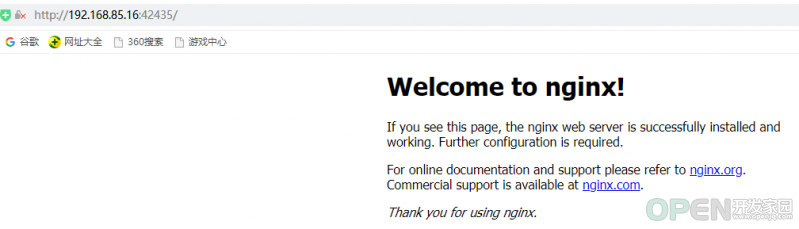 [/align]
[/align] -
- [align=center]
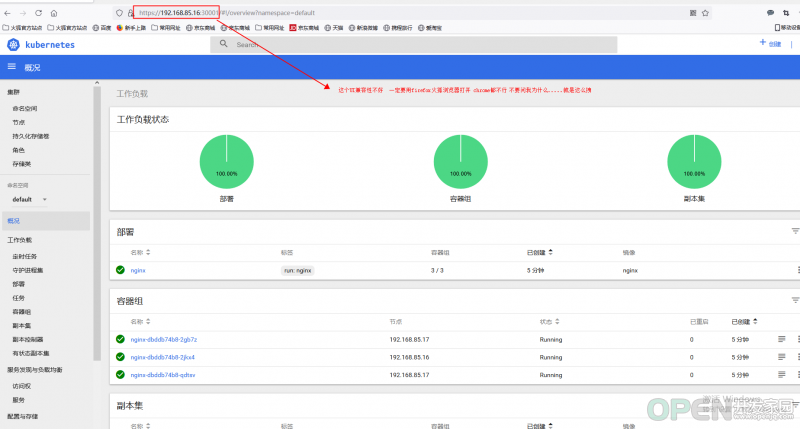 [/align]
[/align] -
- [b]你可能会用到的k8s命令集:[/b]
kubectl get namespaces 查看命名空间 - kubectl get deployments.apps 查看应用部署 默认是default这个命名空间
- kubectl get deployments.apps -A 查看所有 新版本是 kubectl get deployments.apps --all-namespaces
- kubectl get pods 查看pod (默认只能看到default 命名空间下的pod)
- kubectl get pods -A 查看全部命名空间的pod 新版本kubectl get pods --all-namespaces
- kubectl --namespace=test-soul get pods 查看指定命名空间下的pod (该命名空间为test-soul)
- kubectl get deploy -A 查看所有命名空间下的部署 新版本 kubectl get deploy --all-namespaces
- kubectl delete pod redis 删除pod
- kubectl --namespace=test-soul delete pod redis-hus09h-1 删除指定命名空间test-soul下的pod: redis-hus09h-1
- kubectl delete deployments redis3 删除应用部署
- kubectl --namespace=test-soul delete deployments redis3 删除指定命名空间test-soul下的deployments
- 或者 kubectl delete -f redis-deployment.yaml
- 删除应用: 先删除pod 接着删除对应的deployment
- kubectl create namespace soul 创建命名空间soul
- kubectl delete namespaces soul 删除命名空间soul
- 查看日志
- kubectl logs redis 查看default下的pod 日志
- kubectl logs --namespace=test-soul redis 查看指定命名空间test-soul下pod的日志
- kubectl describe pod redis 查看pod为redis的部署过程
- kubectl describe --namespace=test-soul pod redis 查看指定命名空间为test-soul的pod redis部署过程
- 创建一个应用
- kubectl --namespace=test-soul run redis2 --image=sallsoul/redis-test --replicas=2
- kubectl --namespace=test-soul get replicaset 查看副本数
- kubectl set image deployment/nginx-deployment nginx=nginx:1.15.2 --record 更新版本
- kubectl rollout history deployment/nginx-deployment 查看更新版本历史
- kubectl rollout undo deployment/nginx-deployment 回滚上一个版本
- kubectl --namespace=test-soul get deployment -o wide 查看部署
- kubectl run --image=nginx:alpine nginx-app --port=80 创建一个容器(pod) 这样启动有很多功能限制,不全.一般是通过编写yaml文件,通过 kubectl create -f file.yaml来启动
- kubectl get - 类似于 docker ps ,查询资源列表
- kubectl describe - 类似于 docker inspect ,获取资源的详细信息
- kubectl logs - 类似于 docker logs ,获取容器的日志
- kubectl exec - 类似于 docker exec ,在容器内执行一个命令
- kubectl expose deployment nginx-app --port=80 --target-port=80 --ty pe=NodePort
- kubectl describe service nginx-app 查看service
- kubectl scale --replicas=3 deployment/nginx-app //修改副本数量,来控制运行的pod数据
- kubectl rolling-update frontend-v1 frontend-v2 --image=image:v2 //滚动升级(Rolling Update)通过逐个容器替代升级的方式来实现无中断的服务升级
- kubectl rolling-update frontend-v1 frontend-v2 --rollback // 在滚动升级的过程中,如果发现了失败或者配置错误,还可以随时回滚
- kubectl rollout status deployment/nginx-app //可以用 rollout 命令查看滚动升级的过程
- Deployment 也支持回滚
- kubectl rollout history deployment/nginx-app
- kubectl rollout undo deployment/nginx-app
- kubectl set resources deployment nginx-app -c=nginx --limits=cpu=50 0m,memory=128Mi //资源限制nginx容器最多只用 50% 的 CPU 和 128MB 的内存
- kubectl edit deployment/nginx-app //对于已经部署的deployment,可以通过该命令来更新manifest,增加健康检查部分
- kubectl attach 用于连接到一个正在运行的容器。跟 docker 的 attach 命令类似
- kubectl port-forward 用于将本地端口转发到指定的 Pod。
- kubectl cp 支持从容器中拷贝,或者拷贝文件到容器中还有很多命令待补充
| 
![]() 服务系统
发布于:2021-07-13 19:30
|
阅读数:506
|
评论:0
服务系统
发布于:2021-07-13 19:30
|
阅读数:506
|
评论:0

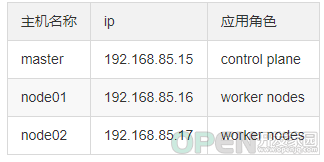

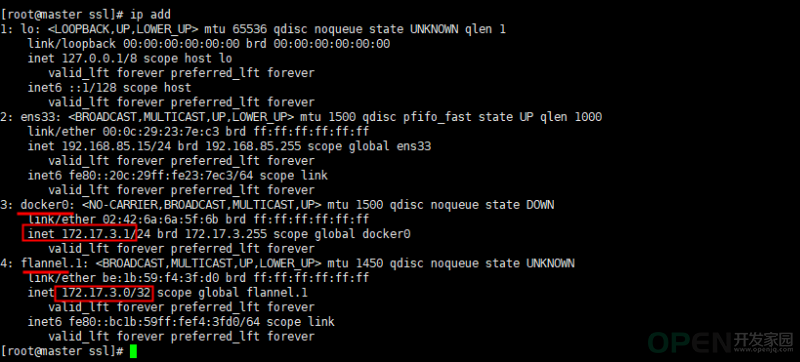



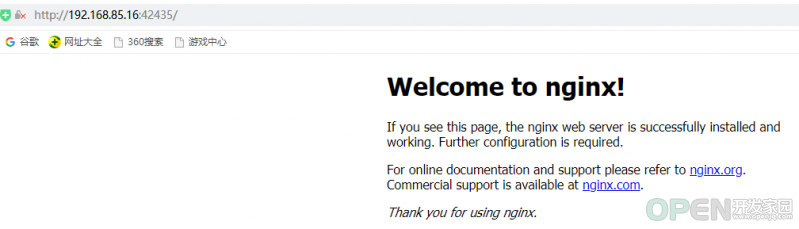
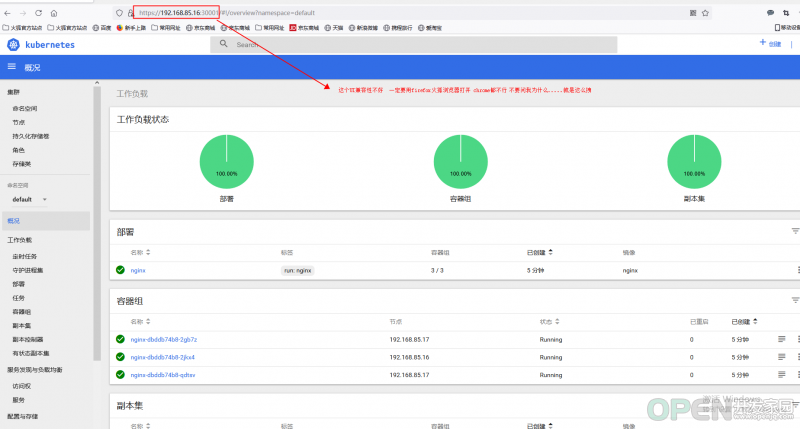
 QQ好友和群
QQ好友和群 QQ空间
QQ空间